若我们要精确查找某一学生在一个学期中的某一次考试中的某一科成绩时候,用一般的if函数嵌套来使用,非常困难。但是利用match和index来组合使用,效果会非常的好。
方法/步骤
-
1
打开一张已经录入好的的学生成绩表。
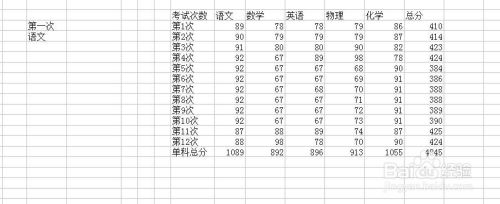
-
2
在G26中输入函数:MATCH(F26,K25:K38,0),要匹配的对象是F26中的考试次数,K25:K38是将F26中的数据去与这个区域的数据进行匹配,0为返回值。
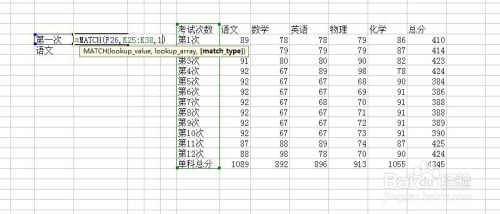
-
3
用同样的操作在G27中完成:=MATCH(F27,K25:Q25,0),唯一不同的K25:Q25表示的是科目。
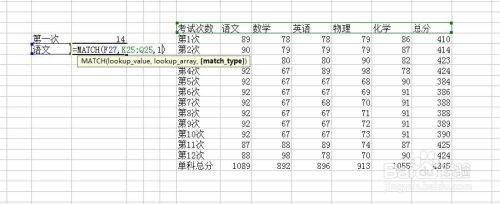
-
4
匹配完成后,我们就开始进行统计某科某次考试的成绩了,在G28中输入:=index(k25:q38,g26,g27)。K25:Q38表示的就是学生成绩表区域,G26,G27就是我们上面统计的次数和科目,回车就行了。
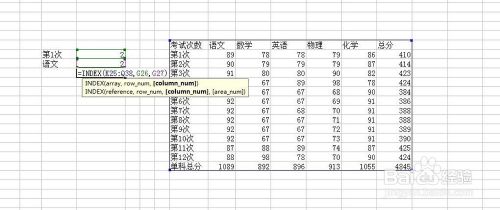
-
5
但是这样匹配之后,再进行统计非常麻烦,我们采用统计加匹配的方法就可以实现一步到位,在G28中输入:=INDEX(K25:Q38,MATCH(F26,K25:K38,0),MATCH(F27,K25:Q25,0)),其实里面的嵌套函数就是上面Q27,Q28里面输入的东西,将其复制下来就可以了。
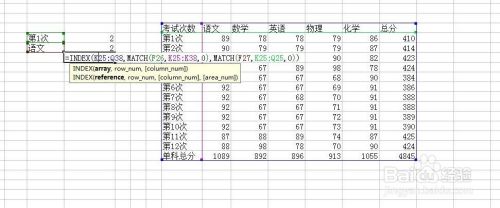
-
6
现在我们将考试次数和考试科目重新录入,改变一下,看下统计查找的结果。
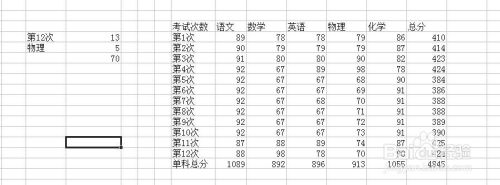
-
7
结果与之前是一致的,这样就简化了我们的多次匹配的麻烦,给统计带来方便。
END
经验内容仅供参考,如果您需解决具体问题(尤其法律、医学等领域),建议您详细咨询相关领域专业人士。
作者声明:本篇经验系本人依照真实经历原创,未经许可,谢绝转载。
展开阅读全部
文章评论